方法一、 从以前的版本中恢复已删除的 exe 文件
以前的版本是由 Windows 备份创建的文件和文件夹的副本,或者是 Windows 自动保存为恢复点的一部分的文件和文件夹的副本。可以从以前的版本恢复文件或文件夹,而无需任何第三方软件。以下是操作方法:
1.打开这台电脑或我的电脑。
2.找到保存已删除 EXE 文件的文件夹。
3.右键单击该文件夹并选择“恢复以前的版本”。
4.选择一个版本并恢复它。
注意:此方法仅适用于使用 Windows 备份制作备份副本的情况。如果尚未启用此功能,此提示无用。
方法二、从回收站中恢复已删除的 EXE 文件
如果在桌面上保存了 exe 文件,然后不小心删除了,如果还没有清空回收站,可以尝试从回收站中恢复文件。操作方法:打开桌面上的“回收站”。找到已删除的 exe 文件并右键单击它。然后选择还原。
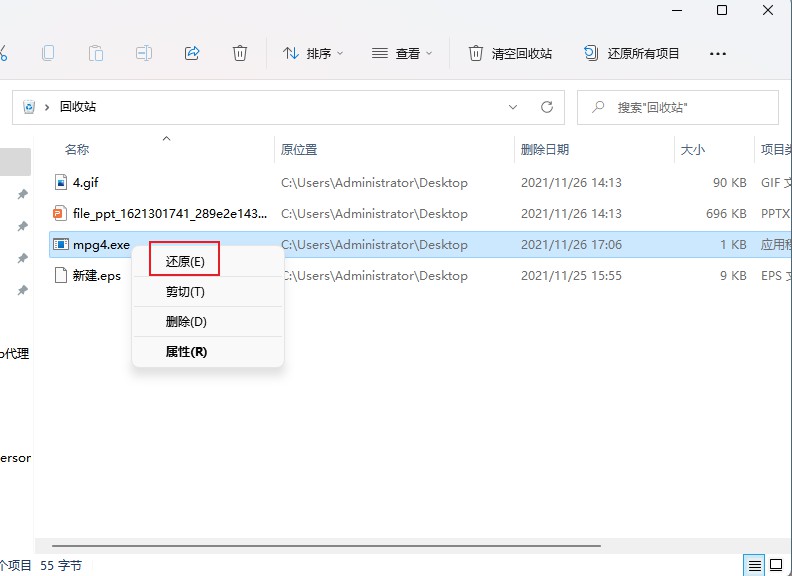
如果在 Windows10上清空了回收站,则无法通过这种方式直接恢复已删除的文件。可以求助于专业的文件恢复软件从回收站执行数据恢复。
方法三、通过专业软件恢复被删除的exe文件
1、以云骑士数据恢复软件为例,打开软件操作界面,选择场景模式中的误删除文件。
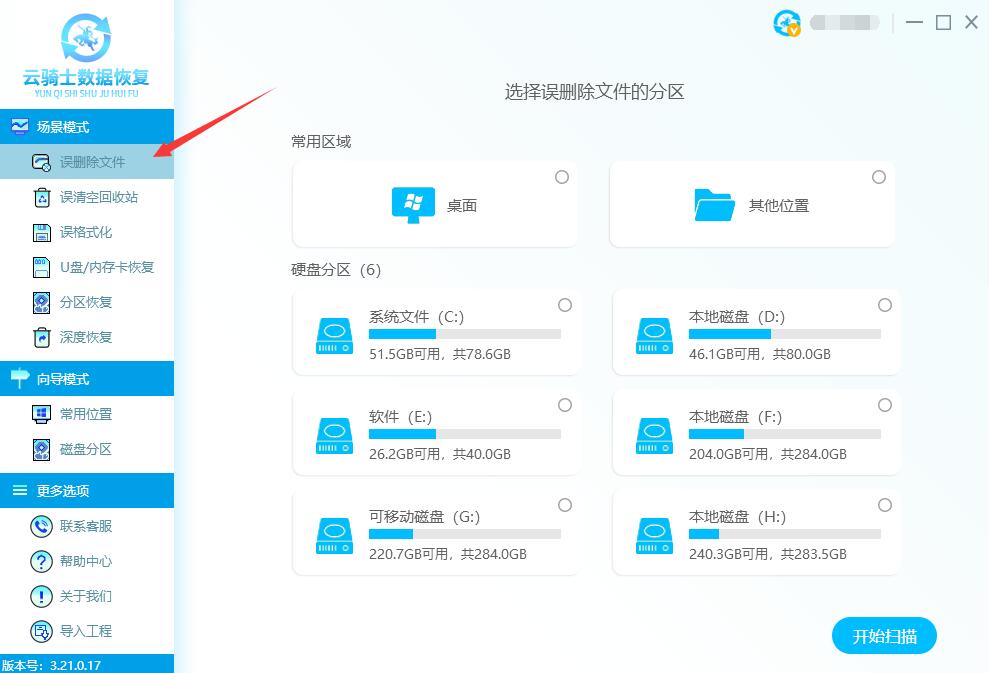
2、选择需要恢复数据的磁盘或分区,选定磁盘后点击开始扫描按钮,即可开始扫描数据。
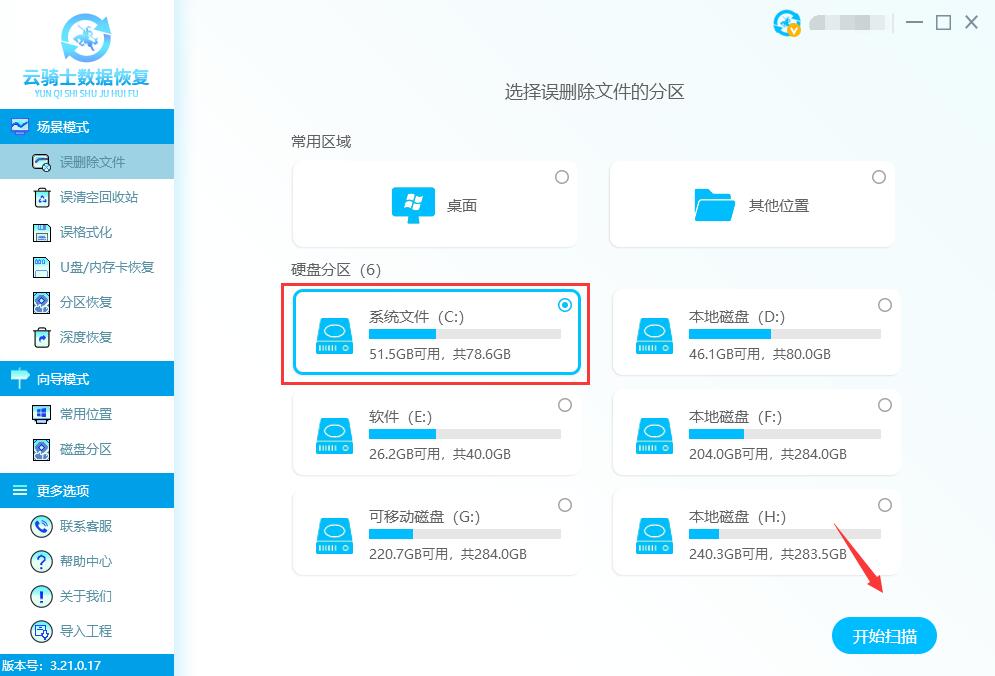
3、正在扫描中扫描需要时间,请耐心等待,扫描速度主要根据当前所扫描的磁盘大小和数据多少决定,如果磁盘中存在坏道用时会偏长一点。
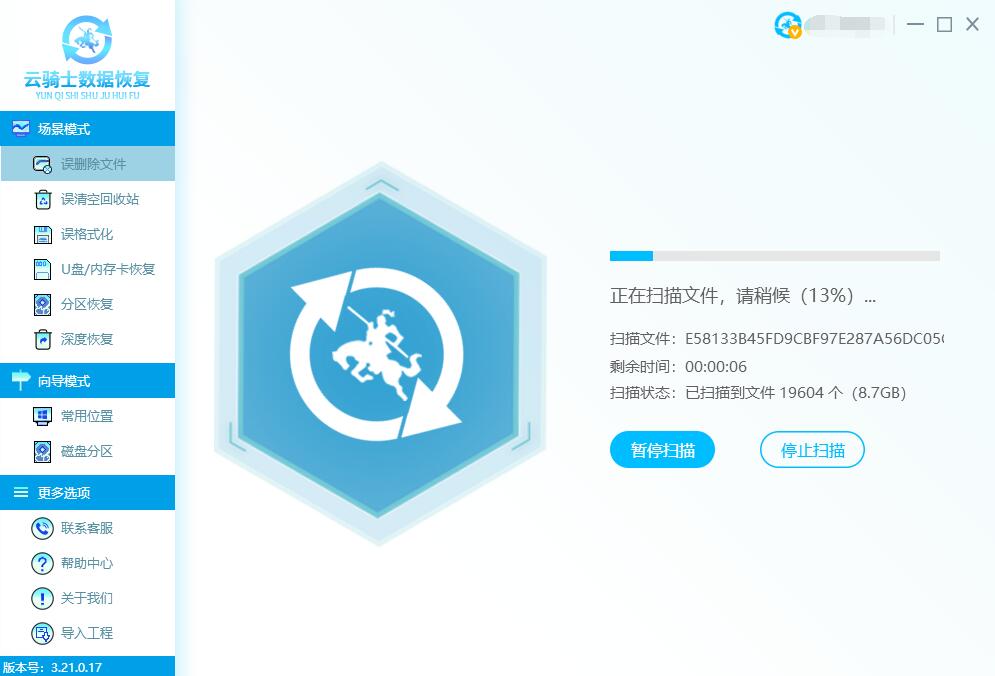
4、扫描完成后,把需要恢复的exe文件勾选上,再点击右下角底部立即恢复按钮,把数据另存为到其他的磁盘即可。数据恢复必须把当前恢复的数据存储到其他盘中,避免前后数据再次被2次覆盖破坏。
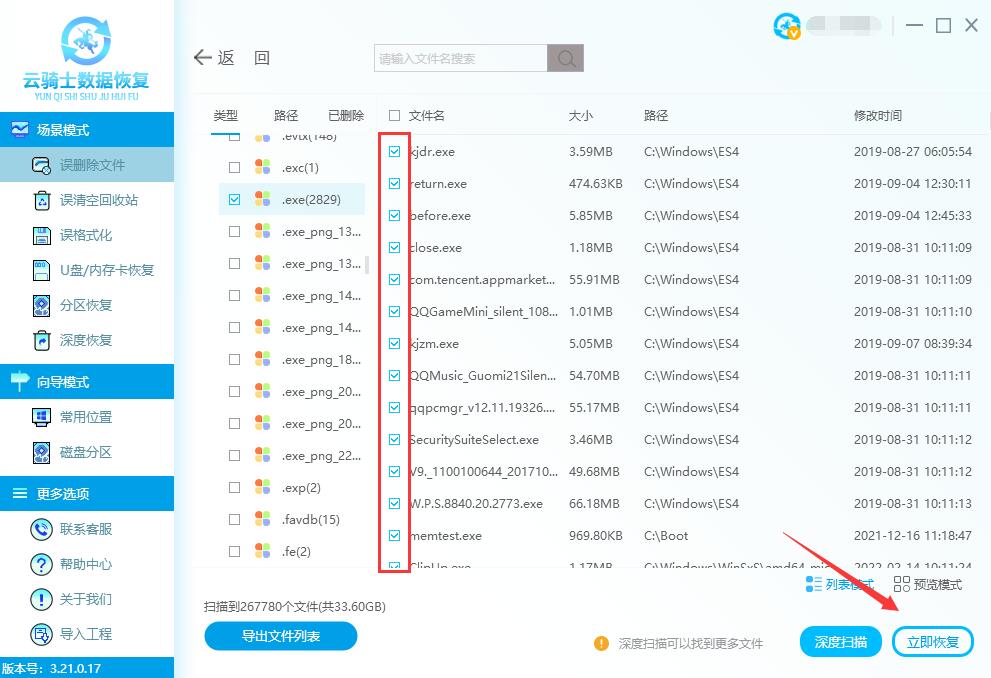
点击阅读全文